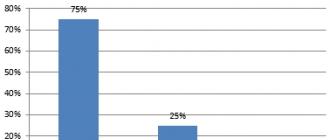การพล็อตกราฟของการขึ้นต่อกันของฟังก์ชันถือเป็นปัญหาทางคณิตศาสตร์ทั่วไป ทุกคนที่คุ้นเคยกับคณิตศาสตร์อย่างน้อยในระดับโรงเรียนได้สร้างการพึ่งพาดังกล่าวบนกระดาษ กราฟแสดงการเปลี่ยนแปลงของฟังก์ชันโดยขึ้นอยู่กับค่าของอาร์กิวเมนต์ แอปพลิเคชันอิเล็กทรอนิกส์สมัยใหม่ช่วยให้ขั้นตอนนี้ดำเนินการได้ด้วยการคลิกเมาส์เพียงไม่กี่ครั้ง Microsoft Excel จะช่วยคุณสร้างกราฟที่แม่นยำสำหรับฟังก์ชันทางคณิตศาสตร์ใดๆ มาดูวิธีสร้างกราฟฟังก์ชันใน Excel ทีละขั้นตอนโดยใช้สูตรของมันกัน
การสร้างกราฟฟังก์ชันเชิงเส้นใน Excel
การสร้างกราฟใน Excel 2016 ได้รับการปรับปรุงอย่างมากและง่ายยิ่งขึ้นกว่าเวอร์ชันก่อนหน้า ลองดูตัวอย่างการพล็อตฟังก์ชันเชิงเส้น y=kx+ขในช่วงเวลาสั้นๆ [-4;4]
การเตรียมตารางการคำนวณ
เราใส่ชื่อของค่าคงที่ k และ b ในฟังก์ชันของเราลงในตาราง นี่เป็นสิ่งจำเป็นในการเปลี่ยนกำหนดการอย่างรวดเร็วโดยไม่ต้องทำซ้ำสูตรการคำนวณ
การตั้งค่าการเพิ่มค่าอาร์กิวเมนต์ของฟังก์ชัน- ในเซลล์ A5 และ A6 เราป้อนสัญลักษณ์อาร์กิวเมนต์และฟังก์ชันตามลำดับ รายการสูตรจะถูกใช้เป็นชื่อของแผนภูมิ
- เราป้อนค่าสองค่าของอาร์กิวเมนต์ฟังก์ชันลงในเซลล์ B5 และ C5 ด้วยขั้นตอนที่กำหนด (ในตัวอย่างของเรา ขั้นตอนจะเท่ากับหนึ่ง)
- เลือกเซลล์เหล่านี้
- วางตัวชี้เมาส์ไว้ที่มุมขวาล่างของส่วนที่เลือก เมื่อกากบาทปรากฏขึ้น (ดูภาพด้านบน) ให้กดปุ่มซ้ายของเมาส์ค้างไว้แล้วลากไปทางขวาไปยังคอลัมน์ J
เซลล์จะถูกเติมโดยอัตโนมัติด้วยตัวเลขที่มีค่าแตกต่างกันตามส่วนที่เพิ่มขึ้นที่ระบุ
 ค่าอาร์กิวเมนต์ของฟังก์ชันเติมข้อความอัตโนมัติ
ค่าอาร์กิวเมนต์ของฟังก์ชันเติมข้อความอัตโนมัติ ความสนใจ!สูตรเริ่มต้นด้วยเครื่องหมายเท่ากับ (=) ที่อยู่ของเซลล์เขียนด้วยเค้าโครงภาษาอังกฤษ สังเกตที่อยู่ที่แน่นอนด้วยเครื่องหมายดอลลาร์
 การเขียนสูตรการคำนวณค่าฟังก์ชัน
การเขียนสูตรการคำนวณค่าฟังก์ชัน หากต้องการป้อนสูตรให้เสร็จสิ้น ให้กดปุ่ม Enter หรือเครื่องหมายถูกทางด้านซ้ายของแถบสูตรที่ด้านบนของตาราง
เราคัดลอกสูตรนี้สำหรับค่าทั้งหมดของอาร์กิวเมนต์ เราขยายเฟรมไปทางขวาจากเซลล์ด้วยสูตรไปยังคอลัมน์โดยมีค่าสุดท้ายของอาร์กิวเมนต์ของฟังก์ชัน
 การคัดลอกสูตร
การคัดลอกสูตร การสร้างกราฟฟังก์ชัน
การเลือกช่วงเซลล์รูปสี่เหลี่ยมผืนผ้า A5:J6.
 การเลือกตารางฟังก์ชั่น
การเลือกตารางฟังก์ชั่น ไปที่แท็บ แทรกในแถบเครื่องมือ ในบทที่ แผนภาพเลือก ชี้ด้วยเส้นโค้งเรียบ(ดูรูปด้านล่าง) เราได้แผนภาพ
 การสร้างแผนภูมิประเภท "กราฟ"
การสร้างแผนภูมิประเภท "กราฟ" หลังจากการก่อสร้าง ตารางพิกัดจะมีส่วนของหน่วยที่มีความยาวต่างกัน มาเปลี่ยนด้วยการลากเครื่องหมายด้านข้างจนกระทั่งเราได้เซลล์สี่เหลี่ยม
 กราฟของฟังก์ชันเชิงเส้น
กราฟของฟังก์ชันเชิงเส้น ตอนนี้คุณสามารถป้อนค่าใหม่สำหรับค่าคงที่ k และ b เพื่อเปลี่ยนกราฟได้ และเราเห็นว่าเมื่อเราพยายามเปลี่ยนสัมประสิทธิ์กราฟยังคงไม่เปลี่ยนแปลง แต่ค่าบนแกนเปลี่ยน มาแก้ไขกัน คลิกที่แผนภาพเพื่อเปิดใช้งาน ถัดไปบนแถบเครื่องมือในแท็บ การทำงานกับแผนภูมิบนแท็บ ตัวสร้างเลือก เพิ่มองค์ประกอบแผนภูมิ - แกน - ตัวเลือกแกนเพิ่มเติม
 เข้าสู่โหมดการเปลี่ยนพารามิเตอร์ของแกนพิกัด
เข้าสู่โหมดการเปลี่ยนพารามิเตอร์ของแกนพิกัด แผงการตั้งค่าด้านข้างจะปรากฏที่ด้านขวาของหน้าต่าง รูปแบบแกน.
 การแก้ไขพารามิเตอร์แกน
การแก้ไขพารามิเตอร์แกน - คลิกที่รายการแบบเลื่อนลงตัวเลือกแกน
- เลือกแกนตั้ง (ค่า)
- คลิกไอคอนแผนภูมิสีเขียว
- ตั้งค่าช่วงค่าแกนและหน่วยการวัด (วงกลมสีแดง) เราตั้งค่าหน่วยการวัดเป็นสูงสุดและต่ำสุด (สมมาตรจะดีกว่า) และเหมือนกันสำหรับแกนแนวตั้งและแนวนอน ดังนั้นเราจึงทำให้ส่วนของหน่วยเล็กลงและสังเกตช่วงกราฟที่ใหญ่ขึ้นบนแผนภาพ และหน่วยการวัดหลักคือค่า 1
- ทำซ้ำกับแกนนอนด้วย
ตอนนี้ถ้าเราเปลี่ยนค่าของ K และ b เราจะได้กราฟใหม่ที่มีตารางพิกัดคงที่
การพล็อตกราฟของฟังก์ชันอื่นๆ
ตอนนี้เรามีพื้นฐานในรูปแบบของตารางและแผนภูมิแล้ว เราสามารถสร้างกราฟของฟังก์ชันอื่นๆ ได้โดยการปรับเปลี่ยนตารางของเราเล็กน้อย
ฟังก์ชันกำลังสอง y=ax 2 +bx+c
ทำตามขั้นตอนเหล่านี้:
- =$B3*B5*B5+$D3*B5+$F3
เราได้รับผลลัพธ์
 กราฟของฟังก์ชันกำลังสอง
กราฟของฟังก์ชันกำลังสอง ลูกบาศก์พาราโบลา y=ขวาน 3
หากต้องการสร้าง ให้ทำตามขั้นตอนเหล่านี้:
- ในบรรทัดแรกเราเปลี่ยนชื่อเรื่อง
- ในบรรทัดที่สามเราระบุค่าสัมประสิทธิ์และค่าของมัน
- ในเซลล์ A6 เราเขียนการกำหนดฟังก์ชัน
- ในเซลล์ B6 ให้ใส่สูตร =$B3*B5*B5*B5
- คัดลอกไปยังช่วงค่าอาร์กิวเมนต์ทั้งหมดทางด้านขวา
เราได้รับผลลัพธ์
 กราฟของลูกบาศก์พาราโบลา
กราฟของลูกบาศก์พาราโบลา ไฮเปอร์โบลา y=k/x
หากต้องการสร้างไฮเปอร์โบลา ให้กรอกตารางด้วยตนเอง (ดูรูปด้านล่าง) เมื่อก่อนหน้านี้มีค่าอาร์กิวเมนต์เป็นศูนย์ เราจะปล่อยเซลล์ว่างไว้
- ในบรรทัดแรกเราเปลี่ยนชื่อเรื่อง
- ในบรรทัดที่สามเราระบุค่าสัมประสิทธิ์และค่าของมัน
- ในเซลล์ A6 เราเขียนการกำหนดฟังก์ชัน
- ในเซลล์ B6 ให้ใส่สูตร =$B3/B5
- เราคัดลอกไปยังช่วงค่าอาร์กิวเมนต์ทั้งหมดทางด้านขวา
- การลบสูตรออกจากเซลล์ I6.
หากต้องการแสดงกราฟอย่างถูกต้อง คุณต้องเปลี่ยนช่วงของข้อมูลต้นฉบับสำหรับแผนภูมิ เนื่องจากในตัวอย่างนี้จะมีขนาดใหญ่กว่าช่วงก่อนหน้า
- คลิกที่แผนภูมิ
- บนแท็บ การทำงานกับแผนภูมิไปที่ ตัวสร้างและในส่วน ข้อมูลคลิก เลือกข้อมูล.
- หน้าต่างตัวช่วยสร้างการป้อนข้อมูลจะเปิดขึ้น
- เลือกช่วงเซลล์สี่เหลี่ยมด้วยเมาส์ของคุณ A5:P6
- คลิก ตกลงในหน้าต่างตัวช่วยสร้าง
เราได้รับผลลัพธ์
 กราฟไฮเปอร์โบลา
กราฟไฮเปอร์โบลา การสร้างฟังก์ชันตรีโกณมิติ sin(x) และ cos(x)
ลองพิจารณาตัวอย่างการพล็อตฟังก์ชันตรีโกณมิติ y=a*sin(b*x)
ขั้นแรกกรอกตารางตามภาพด้านล่าง
 ตารางค่าฟังก์ชัน sin(x)
ตารางค่าฟังก์ชัน sin(x) บรรทัดแรกประกอบด้วยชื่อของฟังก์ชันตรีโกณมิติ
บรรทัดที่สามประกอบด้วยค่าสัมประสิทธิ์และค่าของมัน ให้ความสนใจกับเซลล์ที่ป้อนค่าสัมประสิทธิ์
บรรทัดที่ห้าของตารางประกอบด้วยค่ามุมเป็นเรเดียน ค่าเหล่านี้จะใช้สำหรับป้ายกำกับแผนภูมิ
บรรทัดที่หกประกอบด้วยค่าตัวเลขของมุมเป็นเรเดียน สามารถเขียนด้วยตนเองหรือใช้สูตรในรูปแบบที่เหมาะสม =-2*PI(); =-3/2*PI(); =-ปี่(); =-ปี่()/2; ...
บรรทัดที่เจ็ดประกอบด้วยสูตรการคำนวณของฟังก์ชันตรีโกณมิติ
 การเขียนสูตรการคำนวณสำหรับฟังก์ชัน sin(x) ใน Excel
การเขียนสูตรการคำนวณสำหรับฟังก์ชัน sin(x) ใน Excel ในตัวอย่างของเรา =$B$3*บาป($D$3*B6). ที่อยู่ B3และ D3เป็นสิ่งที่แน่นอน ค่าของพวกเขาคือสัมประสิทธิ์ a และ b ซึ่งตั้งค่าไว้เท่ากับหนึ่งโดยค่าเริ่มต้น
หลังจากกรอกตารางแล้ว เราก็เริ่มสร้างกราฟ
การเลือกช่วงของเซลล์ A6:J7. เลือกแท็บใน Ribbon แทรกในบทที่ ไดอะแกรมระบุประเภท จุดและดู จุดที่มีเส้นโค้งเรียบและเครื่องหมาย
 การสร้างแผนภูมิกระจายด้วยเส้นโค้งเรียบ
การสร้างแผนภูมิกระจายด้วยเส้นโค้งเรียบ เป็นผลให้เราได้แผนภาพ
 กราฟ Sin(x) หลังจากแทรกแผนภูมิ
กราฟ Sin(x) หลังจากแทรกแผนภูมิ ตอนนี้เรามาตั้งค่าการแสดงตารางที่ถูกต้องเพื่อให้จุดกราฟอยู่ที่จุดตัดของเส้นตาราง ปฏิบัติตามลำดับของการกระทำ การทำงานกับแผนภูมิ – ผู้ออกแบบ – เพิ่มองค์ประกอบแผนภูมิ – ตารางและเปิดใช้งาน 3 โหมดเพื่อแสดงเส้นดังรูป
 การตั้งค่าตารางเมื่อลงจุด
การตั้งค่าตารางเมื่อลงจุด ตอนนี้ไปที่จุด ตัวเลือกเส้นตารางเพิ่มเติม. คุณจะได้รับแถบด้านข้าง รูปแบบพื้นที่แปลง. มาทำการตั้งค่ากันที่นี่
คลิกที่แกน Y แนวตั้งหลักในแผนภาพ (ควรเน้นด้วยกรอบ) ในแถบด้านข้าง ให้กำหนดรูปแบบแกนตามภาพ

คลิกที่แกน X แนวนอนหลัก (ควรเน้นไว้) และทำการตั้งค่าตามรูป
 การตั้งค่ารูปแบบแกน x แนวนอนของกราฟฟังก์ชัน
การตั้งค่ารูปแบบแกน x แนวนอนของกราฟฟังก์ชัน ตอนนี้เรามาสร้างป้ายกำกับข้อมูลเหนือจุดกัน ทำมันอีกครั้ง การทำงานกับแผนภูมิ – ผู้ออกแบบ – เพิ่มองค์ประกอบแผนภูมิ – ป้ายข้อมูล – ด้านบนคุณจะถูกแทนที่ด้วยตัวเลข 1 และ 0 แต่เราจะแทนที่ด้วยค่าจากช่วง B5:J5.
คลิกที่ค่าใด ๆ 1 หรือ 0 (รูปที่ 1) และในพารามิเตอร์ลายเซ็นให้ทำเครื่องหมายในช่อง ค่าจากเซลล์ (รูปที่ 2) คุณจะถูกขอให้ระบุช่วงด้วยค่าใหม่ทันที (รูปที่ขั้นตอนที่ 3) เราระบุ B5:J5.

นั่นคือทั้งหมดที่ ถ้าคุณทำถูกต้อง ตารางงานจะยอดเยี่ยมมาก นี่มันคือ.

เพื่อให้ได้กราฟของฟังก์ชัน คอส(เอ็กซ์)ให้แทนที่ในสูตรการคำนวณและในชื่อเรื่อง บาป(x)บน คอส(เอ็กซ์).
ในทำนองเดียวกัน คุณสามารถสร้างกราฟของฟังก์ชันอื่นๆ ได้ สิ่งสำคัญคือการเขียนสูตรการคำนวณอย่างถูกต้องและสร้างตารางค่าฟังก์ชัน ฉันหวังว่าคุณจะพบว่าข้อมูลนี้มีประโยชน์
PS: ข้อเท็จจริงที่น่าสนใจเกี่ยวกับโลโก้ของบริษัทที่มีชื่อเสียง
เรียนผู้อ่าน! คุณได้ดูบทความจนจบ
คุณได้รับคำตอบสำหรับคำถามของคุณแล้วหรือยัง?เขียนคำสองสามคำในความคิดเห็น
หากคุณไม่พบคำตอบ ระบุสิ่งที่คุณกำลังมองหา.
ฟังก์ชันกราฟเป็นหนึ่งในความสามารถของ Excel ในบทความนี้ เราจะดูกระบวนการพล็อตฟังก์ชันทางคณิตศาสตร์บางอย่าง: สัดส่วนเชิงเส้น กำลังสอง และผกผัน
ฟังก์ชันคือเซตของจุด (x, y) ที่เป็นไปตามนิพจน์ y=f(x) ดังนั้นเราจึงจำเป็นต้องกรอกข้อมูลในอาร์เรย์ของจุดดังกล่าว และ Excel จะสร้างกราฟฟังก์ชันตามจุดเหล่านั้น
1) ลองพิจารณาตัวอย่างการพล็อตฟังก์ชันเชิงเส้น: y=5x-2
กราฟของฟังก์ชันเชิงเส้นเป็นเส้นตรงที่สามารถสร้างได้จากจุดสองจุด มาสร้างป้ายกันเถอะ
ในกรณีของเรา y=5x-2 ไปยังเซลล์ที่มีค่าแรก ยขอแนะนำสูตร: =5*D4-2. คุณสามารถป้อนสูตรในเซลล์อื่นได้ในลักษณะเดียวกัน (โดยการเปลี่ยน D4บน D5) หรือใช้เครื่องหมายเติมข้อความอัตโนมัติ
ผลลัพธ์ที่ได้คือจาน:

ตอนนี้คุณสามารถเริ่มสร้างกราฟได้แล้ว
เลือก: INSERT -> SOT -> SOT ด้วยเส้นโค้งที่เรียบและเครื่องหมาย (ฉันแนะนำให้ใช้แผนภูมิประเภทนี้)

พื้นที่แผนภูมิว่างจะปรากฏขึ้น คลิกปุ่มเลือกข้อมูล

ให้เลือกข้อมูล: ช่วงของเซลล์บนแกน x (x) และแกนพิกัด (y) ในฐานะชื่อของซีรี่ส์ เราสามารถป้อนฟังก์ชันด้วยเครื่องหมายคำพูด “y=5x-2” หรืออย่างอื่นได้ นี่คือสิ่งที่เกิดขึ้น:

คลิกตกลง เรามีกราฟของฟังก์ชันเชิงเส้น
2) พิจารณากระบวนการสร้างกราฟของฟังก์ชันกำลังสอง - พาราโบลา y=2x 2 -2
ไม่สามารถสร้างพาราโบลาจากจุดสองจุดได้อีกต่อไป ซึ่งต่างจากเส้นตรง
กำหนดช่วงเวลาบนแกน xซึ่งจะสร้างพาราโบลาของเราขึ้นมา ฉันจะเลือก [-5; 5].
ฉันจะก้าวไป ยิ่งขั้นตอนเล็กลง กราฟที่สร้างขึ้นก็จะยิ่งมีความแม่นยำมากขึ้นเท่านั้น ฉันจะเลือก 0,2 .
กรอกคอลัมน์ด้วยค่า เอ็กซ์โดยใช้เครื่องหมายเติมข้อความอัตโนมัติเป็นค่า x=5.

คอลัมน์ค่า ที่คำนวณโดยสูตร: =2*B4^2-2.เมื่อใช้เครื่องหมายเติมข้อความอัตโนมัติ เราจะคำนวณค่าต่างๆ ที่สำหรับผู้อื่น เอ็กซ์.

เลือก: INSERT -> POINT -> POINT WITH SMOOTH CURVES and MARKERS และดำเนินการในลักษณะเดียวกันกับการสร้างกราฟของฟังก์ชันเชิงเส้น

เพื่อหลีกเลี่ยงจุดบนกราฟ ให้เปลี่ยนประเภทแผนภูมิเป็นจุดที่มีเส้นโค้งเรียบ
กราฟอื่นๆ ของฟังก์ชันต่อเนื่องจะถูกสร้างขึ้นในลักษณะเดียวกัน
3) หากฟังก์ชันเป็นชิ้น ๆ จำเป็นต้องรวม "ส่วน" ของกราฟแต่ละส่วนไว้ในพื้นที่หนึ่งของไดอะแกรม
ลองดูสิ่งนี้โดยใช้ตัวอย่างฟังก์ชัน y=1/x.
ฟังก์ชันถูกกำหนดตามช่วงเวลา (- infinite;0) และ (0; +infinite)
มาสร้างกราฟของฟังก์ชันตามช่วงเวลา: [-4;0) และ (0; 4]
มาเตรียมตารางสองตารางโดยที่ x เปลี่ยนแปลงเป็นขั้นตอน 0,2 :

ค้นหาค่าฟังก์ชันจากแต่ละอาร์กิวเมนต์ เอ็กซ์คล้ายกับตัวอย่างข้างต้น
คุณต้องเพิ่มสองแถวในแผนภาพ - สำหรับแผ่นแรกและแผ่นที่สองตามลำดับ

 เราได้กราฟของฟังก์ชัน y=1/x
เราได้กราฟของฟังก์ชัน y=1/x

นอกจากนี้ ฉันยังมีวิดีโอที่แสดงขั้นตอนที่อธิบายไว้ข้างต้นด้วย
ในบทความถัดไป ฉันจะบอกวิธีสร้างกราฟ 3 มิติใน Excel
ขอขอบคุณสำหรับความสนใจของคุณ!
กราฟฟังก์ชันคือการแสดงพฤติกรรมของฟังก์ชันบนระนาบพิกัดด้วยภาพ กราฟช่วยให้คุณเข้าใจแง่มุมต่างๆ ของฟังก์ชันที่ไม่สามารถระบุได้จากตัวฟังก์ชันเอง คุณสามารถสร้างกราฟของฟังก์ชันต่างๆ ได้มากมาย และแต่ละฟังก์ชันจะได้รับสูตรเฉพาะ กราฟของฟังก์ชันใดๆ สร้างขึ้นโดยใช้อัลกอริธึมเฉพาะ (หากคุณลืมขั้นตอนที่แน่นอนในการสร้างกราฟฟังก์ชันเฉพาะ)
ขั้นตอน
การสร้างกราฟฟังก์ชันเชิงเส้น
- หากความชันเป็นลบ ฟังก์ชันจะลดลง
-
จากจุดที่เส้นตรงตัดแกน Y ให้วาดจุดที่สองโดยใช้ระยะห่างในแนวตั้งและแนวนอน ฟังก์ชันเชิงเส้นสามารถเขียนกราฟได้โดยใช้จุดสองจุด ในตัวอย่างของเรา จุดตัดกับแกน Y มีพิกัด (0.5) จากจุดนี้ ให้เลื่อนขึ้นไป 2 ช่องแล้วไปทางขวา 1 ช่อง ทำเครื่องหมายจุด; ก็จะมีพิกัด (1,7) ตอนนี้คุณสามารถวาดเส้นตรงได้แล้ว
ใช้ไม้บรรทัดลากเส้นตรงผ่านจุดสองจุดเพื่อหลีกเลี่ยงข้อผิดพลาด ให้ค้นหาจุดที่สาม แต่ในกรณีส่วนใหญ่ กราฟสามารถพล็อตได้โดยใช้จุดสองจุด ดังนั้น คุณได้พลอตฟังก์ชันเชิงเส้นแล้ว
การพล็อตจุดบนระนาบพิกัด
-
กำหนดฟังก์ชันฟังก์ชันนี้แสดงเป็น f(x) ค่าที่เป็นไปได้ทั้งหมดของตัวแปร "y" เรียกว่าโดเมนของฟังก์ชัน และค่าที่เป็นไปได้ทั้งหมดของตัวแปร "x" เรียกว่าโดเมนของฟังก์ชัน ตัวอย่างเช่น ลองพิจารณาฟังก์ชัน y = x+2 ซึ่งก็คือ f(x) = x+2
วาดเส้นตั้งฉากตัดกันสองเส้นเส้นแนวนอนคือแกน X เส้นแนวตั้งคือแกน Y
ติดป้ายกำกับแกนพิกัดแบ่งแต่ละแกนออกเป็นส่วนเท่าๆ กัน แล้วกำหนดหมายเลข จุดตัดของแกนคือ 0 สำหรับแกน X: ตัวเลขบวกจะถูกพล็อตไปทางขวา (จาก 0) และตัวเลขลบไปทางซ้าย สำหรับแกน Y: ตัวเลขบวกจะถูกพล็อตไว้ด้านบน (ตั้งแต่ 0) และตัวเลขลบจะอยู่ด้านล่าง
ค้นหาค่าของ "y" จากค่าของ "x"ในตัวอย่างของเรา f(x) = x+2 แทนค่า x เฉพาะลงในสูตรนี้เพื่อคำนวณค่า y ที่สอดคล้องกัน หากได้รับฟังก์ชันที่ซับซ้อน ให้ลดความซับซ้อนโดยการแยกตัว "y" ออกจากด้านหนึ่งของสมการ
- -1: -1 + 2 = 1
- 0: 0 +2 = 2
- 1: 1 + 2 = 3
-
พล็อตจุดบนระนาบพิกัดสำหรับพิกัดแต่ละคู่ ให้ทำดังนี้: ค้นหาค่าที่สอดคล้องกันบนแกน X และวาดเส้นแนวตั้ง (เส้นประ) ค้นหาค่าที่สอดคล้องกันบนแกน Y แล้ววาดเส้นแนวนอน (เส้นประ) ทำเครื่องหมายจุดตัดของเส้นประสองเส้น ดังนั้นคุณได้พล็อตจุดบนกราฟแล้ว
ลบเส้นประทำสิ่งนี้หลังจากพล็อตจุดทั้งหมดบนกราฟบนระนาบพิกัดแล้ว หมายเหตุ: กราฟของฟังก์ชัน f(x) = x เป็นเส้นตรงที่ผ่านจุดศูนย์กลางพิกัด [จุดที่มีพิกัด (0,0)] กราฟ f(x) = x + 2 เป็นเส้นขนานกับเส้น f(x) = x แต่เลื่อนขึ้นสองหน่วยจึงผ่านจุดที่มีพิกัด (0,2) (เพราะค่าคงที่คือ 2) .
การสร้างกราฟฟังก์ชันที่ซับซ้อน
ค้นหาศูนย์ของฟังก์ชันศูนย์ของฟังก์ชันคือค่าของตัวแปร x โดยที่ y = 0 นั่นคือจุดที่กราฟตัดกับแกน X โปรดจำไว้ว่าไม่ใช่ทุกฟังก์ชันจะมีศูนย์ แต่เป็นฟังก์ชันแรก ขั้นตอนในกระบวนการสร้างกราฟฟังก์ชันใดๆ หากต้องการค้นหาค่าศูนย์ของฟังก์ชัน ให้จัดให้เป็นศูนย์ ตัวอย่างเช่น:
ค้นหาและทำเครื่องหมายเส้นกำกับแนวนอนเส้นกำกับคือเส้นตรงที่กราฟของฟังก์ชันเข้าใกล้แต่ไม่เคยตัดกัน (นั่นคือ ในภูมิภาคนี้ ฟังก์ชันไม่ได้ถูกกำหนดไว้ เช่น เมื่อหารด้วย 0) ทำเครื่องหมายเส้นกำกับด้วยเส้นประ หากตัวแปร "x" อยู่ในตัวส่วนของเศษส่วน (เช่น y = 1 4 − x 2 (\displaystyle y=(\frac (1)(4-x^(2))))) ตั้งค่าตัวส่วนเป็นศูนย์แล้วหา "x" ในค่าที่ได้รับของตัวแปร “x” ฟังก์ชันไม่ได้ถูกกำหนดไว้ (ในตัวอย่างของเรา ให้วาดเส้นประผ่าน x = 2 และ x = -2) เนื่องจากคุณไม่สามารถหารด้วย 0 ได้ แต่เส้นกำกับไม่เพียงแต่ในกรณีที่ฟังก์ชันมีนิพจน์เศษส่วนเท่านั้น ดังนั้นจึงแนะนำให้ใช้สามัญสำนึก:
-
ตรวจสอบว่าฟังก์ชันเป็นแบบเชิงเส้นหรือไม่ฟังก์ชันเชิงเส้นได้มาจากสูตรของแบบฟอร์ม F (x) = k x + b (\รูปแบบการแสดงผล F(x)=kx+b)หรือ y = kx + b (\displaystyle y=kx+b)(เช่น ) และกราฟเป็นเส้นตรง ดังนั้น สูตรจึงรวมหนึ่งตัวแปรและหนึ่งค่าคงที่ (ค่าคงที่) โดยไม่มีเลขยกกำลัง เครื่องหมายราก หรือสิ่งที่คล้ายกัน หากมีการกำหนดฟังก์ชันประเภทเดียวกัน การพล็อตกราฟของฟังก์ชันดังกล่าวจะค่อนข้างง่าย นี่คือตัวอย่างอื่นๆ ของฟังก์ชันเชิงเส้น:
ใช้ค่าคงที่เพื่อทำเครื่องหมายจุดบนแกน Yค่าคงที่ (b) คือพิกัด “y” ของจุดที่กราฟตัดกับแกน Y นั่นคือเป็นจุดที่พิกัด “x” เท่ากับ 0 ดังนั้น หาก x = 0 ถูกแทนที่ด้วยสูตร แล้ว y = b (ค่าคงที่) ในตัวอย่างของเรา y = 2 x + 5 (\displaystyle y=2x+5)ค่าคงที่เท่ากับ 5 นั่นคือจุดตัดกับแกน Y มีพิกัด (0.5) พล็อตจุดนี้บนระนาบพิกัด
หาความชันของเส้นตรง.มันเท่ากับตัวคูณของตัวแปร ในตัวอย่างของเรา y = 2 x + 5 (\displaystyle y=2x+5)ด้วยตัวแปร “x” จะมีตัวประกอบเป็น 2; ดังนั้น ค่าสัมประสิทธิ์ความชันจะเท่ากับ 2 ค่าสัมประสิทธิ์ความชันจะกำหนดมุมเอียงของเส้นตรงไปยังแกน X กล่าวคือ ยิ่งค่าสัมประสิทธิ์ความชันยิ่งมาก ฟังก์ชันก็จะยิ่งเพิ่มหรือลดลงเร็วขึ้นเท่านั้น
เขียนความชันเป็นเศษส่วน.ค่าสัมประสิทธิ์เชิงมุมเท่ากับค่าแทนเจนต์ของมุมเอียง นั่นคืออัตราส่วนของระยะทางแนวตั้ง (ระหว่างจุดสองจุดบนเส้นตรง) กับระยะทางแนวนอน (ระหว่างจุดเดียวกัน) ในตัวอย่างของเรา ความชันคือ 2 ดังนั้นเราจึงระบุได้ว่าระยะในแนวตั้งคือ 2 และระยะแนวนอนคือ 1 เขียนนี่เป็นเศษส่วน: 2 1 (\displaystyle (\frac (2)(1))).
ในยุคทองของเทคโนโลยีสารสนเทศ มีเพียงไม่กี่คนที่จะซื้อกระดาษกราฟและใช้เวลาหลายชั่วโมงในการวาดภาพฟังก์ชันหรือชุดข้อมูลที่กำหนดเอง และทำไมต้องกังวลกับงานที่น่าเบื่อเช่นนี้ ในเมื่อคุณสามารถพล็อตกราฟฟังก์ชันทางออนไลน์ได้ นอกจากนี้ การนับค่านิพจน์หลายล้านค่าเพื่อการแสดงผลที่ถูกต้องนั้นแทบจะไม่สมจริงและยากเลย และแม้จะพยายามอย่างเต็มที่แล้ว ผลลัพธ์ที่ได้จะเป็นเส้นขาด ไม่ใช่เส้นโค้ง ดังนั้นในกรณีนี้คอมพิวเตอร์จึงเป็นผู้ช่วยที่ขาดไม่ได้
กราฟฟังก์ชันคืออะไร
ฟังก์ชันคือกฎที่แต่ละองค์ประกอบของชุดหนึ่งเชื่อมโยงกับองค์ประกอบบางส่วนของอีกชุดหนึ่ง ตัวอย่างเช่น นิพจน์ y = 2x + 1 สร้างการเชื่อมต่อระหว่างชุดของค่าทั้งหมดของ x และค่าทั้งหมด ของ y นี่จึงเป็นฟังก์ชัน ดังนั้น กราฟของฟังก์ชันจะเป็นเซตของจุดที่พิกัดเป็นไปตามนิพจน์ที่กำหนด

ในรูปเราเห็นกราฟของฟังก์ชัน ย = x. นี่คือเส้นตรงและแต่ละจุดมีพิกัดของตัวเองบนแกน เอ็กซ์และบนแกน ย. ตามนิยามแล้วถ้าเราแทนพิกัด เอ็กซ์จุดหนึ่งในสมการนี้ เราก็จะได้พิกัดของจุดนี้บนแกน ย.
บริการออนไลน์สำหรับการพล็อตกราฟฟังก์ชัน
มาดูบริการยอดนิยมและดีที่สุดหลายประการที่ช่วยให้คุณวาดกราฟของฟังก์ชันได้อย่างรวดเร็ว

รายการจะเปิดขึ้นพร้อมกับบริการทั่วไปที่ช่วยให้คุณสามารถพล็อตกราฟฟังก์ชันโดยใช้สมการออนไลน์ได้ Umath มีเพียงเครื่องมือที่จำเป็นเท่านั้น เช่น การปรับขนาด การเคลื่อนที่ไปตามระนาบพิกัด และการดูพิกัดของจุดที่เมาส์ชี้
คำแนะนำ:
- ใส่สมการของคุณในช่องหลังเครื่องหมาย "="
- คลิกปุ่ม "สร้างกราฟ".
อย่างที่คุณเห็นทุกอย่างเรียบง่ายและเข้าถึงได้อย่างมาก ไวยากรณ์สำหรับการเขียนฟังก์ชันทางคณิตศาสตร์ที่ซับซ้อน: ด้วยโมดูลัส, ตรีโกณมิติ, เลขชี้กำลัง - จะได้รับด้านล่างกราฟ นอกจากนี้ หากจำเป็น คุณสามารถตั้งค่าสมการโดยใช้วิธีพาราเมตริกหรือสร้างกราฟในระบบพิกัดเชิงขั้วได้

Yotx มีฟังก์ชันทั้งหมดของบริการก่อนหน้านี้ แต่ในขณะเดียวกันก็มีนวัตกรรมที่น่าสนใจ เช่น การสร้างช่วงเวลาการแสดงฟังก์ชัน ความสามารถในการสร้างกราฟโดยใช้ข้อมูลแบบตาราง และยังแสดงตารางพร้อมโซลูชันทั้งหมดอีกด้วย
คำแนะนำ:
- เลือกวิธีการตั้งเวลาที่ต้องการ
- ป้อนสมการของคุณ
- ตั้งค่าช่วงเวลา
- คลิกปุ่ม "สร้าง".

สำหรับผู้ที่ขี้เกียจเกินกว่าจะรู้วิธีเขียนฟังก์ชันบางอย่าง ตำแหน่งนี้เสนอบริการที่สามารถเลือกฟังก์ชันที่คุณต้องการจากรายการได้ด้วยการคลิกเมาส์เพียงครั้งเดียว
คำแนะนำ:
- ค้นหาฟังก์ชันที่คุณต้องการจากรายการ
- คลิกซ้ายที่มัน
- หากจำเป็น ให้กรอกค่าสัมประสิทธิ์ในช่อง "การทำงาน:".
- คลิกปุ่ม "สร้าง".
ในแง่ของการแสดงภาพ คุณสามารถเปลี่ยนสีของกราฟ รวมทั้งซ่อนหรือลบกราฟทั้งหมดได้

Desmos เป็นบริการที่ซับซ้อนที่สุดสำหรับการสร้างสมการออนไลน์ ด้วยการเลื่อนเคอร์เซอร์โดยกดปุ่มซ้ายของเมาส์ค้างไว้ตามแนวกราฟ คุณสามารถดูรายละเอียดคำตอบทั้งหมดของสมการได้ด้วยความแม่นยำ 0.001 แป้นพิมพ์ในตัวช่วยให้คุณเขียนยกกำลังและเศษส่วนได้อย่างรวดเร็ว ข้อได้เปรียบที่สำคัญที่สุดคือความสามารถในการเขียนสมการในสถานะใดก็ได้โดยไม่ลดทอนให้อยู่ในรูปแบบ: y = f(x)
คำแนะนำ:
- ในคอลัมน์ด้านซ้าย ให้คลิกขวาที่บรรทัดว่าง
- ที่มุมซ้ายล่าง ให้คลิกไอคอนแป้นพิมพ์
- ในแผงที่ปรากฏขึ้น ให้ป้อนสมการที่ต้องการ (หากต้องการเขียนชื่อของฟังก์ชัน ให้ไปที่ส่วน "A B C")
- กำหนดการถูกสร้างขึ้นแบบเรียลไทม์
การสร้างภาพข้อมูลนั้นสมบูรณ์แบบและปรับเปลี่ยนได้ เห็นได้ชัดว่านักออกแบบทำงานกับแอปพลิเคชันนี้ ในด้านบวก เราสามารถสังเกตความเป็นไปได้มากมายสำหรับการเรียนรู้ ซึ่งคุณสามารถดูตัวอย่างได้ในเมนูที่มุมซ้ายบน
มีไซต์จำนวนมากสำหรับสร้างกราฟฟังก์ชัน แต่ทุกคนมีอิสระในการเลือกด้วยตนเองตามฟังก์ชันที่จำเป็นและความชอบส่วนตัว รายการที่ดีที่สุดได้รับการรวบรวมเพื่อตอบสนองความต้องการของนักคณิตศาสตร์ ไม่ว่าเด็กหรือผู้ใหญ่ ขอให้โชคดีในการทำความเข้าใจ "ราชินีแห่งวิทยาศาสตร์"!